Diferença entre TV comum e Smart TV

As Smart TVs realmente conquistaram o mundo. Com tantos recursos excelentes e conectividade à Internet, a tecnologia mudou a maneira como assistimos TV.
A Google Play Store é o núcleo do Android, a atração principal. Bilhões de aplicativos, filmes, livros, jogos estão à sua disposição, cortesia da Google Play Store. Embora a maioria desses aplicativos e conteúdo para download seja gratuita, alguns deles exigem o pagamento de uma determinada taxa. O processo de pagamento é bastante simples. Tudo o que você precisa fazer é tocar no botão de compra e o resto do processo é praticamente automatizado. O processo é ainda mais rápido se você já tiver os métodos de pagamento salvos anteriormente.
A Google Play Store permite que você salve detalhes de cartão de crédito / débito, dados de internet banking, UPI, carteiras digitais, etc. No entanto, apesar de ser muito simples e direto, as transações nem sempre são concluídas com sucesso. Muitos usuários do Android reclamaram que estão tendo problemas ao comprar um aplicativo ou filme na Play Store. Por esse motivo, vamos ajudá-lo a corrigir o erro “a transação não pode ser concluída” na Google Play Store.

Conteúdo
A transação de correção não pode ser concluída na Google Play Store
1. Certifique-se de que o método de pagamento funciona corretamente
É possível que o cartão de crédito / débito que você está usando para fazer a transação não tenha saldo suficiente. Também é possível que o referido cartão tenha expirado ou tenha sido bloqueado pelo seu banco. Para verificar, tente usar o mesmo método de pagamento para comprar outra coisa. Além disso, certifique-se de inserir o PIN ou a senha corretamente. Muitas vezes cometemos erros ao inserir o pino OTP ou UPI. Você também pode tentar algum outro método de autorização, se possível, por exemplo, usando uma senha física em vez de uma impressão digital ou vice-versa.
Outra coisa que você precisa verificar é se o método de pagamento que você está tentando usar é aceitável pelo Google. Certos métodos de pagamento como transferências eletrônicas, Money Gram, Western Union, Cartões de Crédito Virtual, Cartões de Trânsito ou qualquer tipo de pagamento de garantia não são permitidos na Google Play Store.
2. Limpar cache e dados para Google Play Store e Google Play Services
O sistema Android trata a Google Play Store como um aplicativo. Assim como qualquer outro aplicativo, este aplicativo também possui alguns arquivos de cache e dados. Às vezes, esses arquivos de cache residuais são corrompidos e causam o mau funcionamento da Play Store. Quando tiver problemas ao fazer uma transação, você pode tentar limpar o cache e os dados do aplicativo. Isso ocorre porque é possível que os dados armazenados nos arquivos de cache estejam desatualizados ou contenham detalhes de um cartão de crédito / débito antigo. Limpar o cache permitirá que você comece do zero . Siga estas etapas para limpar o cache e os arquivos de dados da Google Play Store.
1. Vá para as Configurações do seu telefone e toque na opção Aplicativos .


2. Agora, selecione Google Play Store na lista de aplicativos e clique na opção Armazenamento .


3. Agora você verá as opções para limpar dados e limpar o cache . Toque nos respectivos botões e os ditos arquivos serão excluídos.

Da mesma forma, o problema também pode surgir devido a arquivos de cache corrompidos do Google Play Services. Assim como a Google Play Store, você pode encontrar o Play Services listado como um aplicativo e presente na lista de aplicativos instalados. Repita as etapas descritas acima, apenas desta vez, selecione o Google Play Services na lista de aplicativos. Limpe o cache e os arquivos de dados. Depois de limpar os arquivos de cache de ambos os aplicativos, tente comprar algo na Play Store e veja se o processo é concluído com êxito ou não.
3. Exclua os métodos de pagamento existentes e comece do zero
Se o problema persistir mesmo depois de tentar os métodos acima, você precisará tentar outra coisa. Você precisa excluir seus métodos de pagamento salvos e começar do zero. Você pode optar por um cartão ou carteira digital diferente ou tentar inserir novamente as credenciais do mesmo cartão . No entanto, certifique-se de evitar erros ao inserir os detalhes do cartão / conta desta vez. Siga as etapas abaixo para remover os métodos de pagamento existentes.
1. Abra a Play Store em seu dispositivo Android. Agora toque no ícone de hambúrguer no lado superior esquerdo da tela.
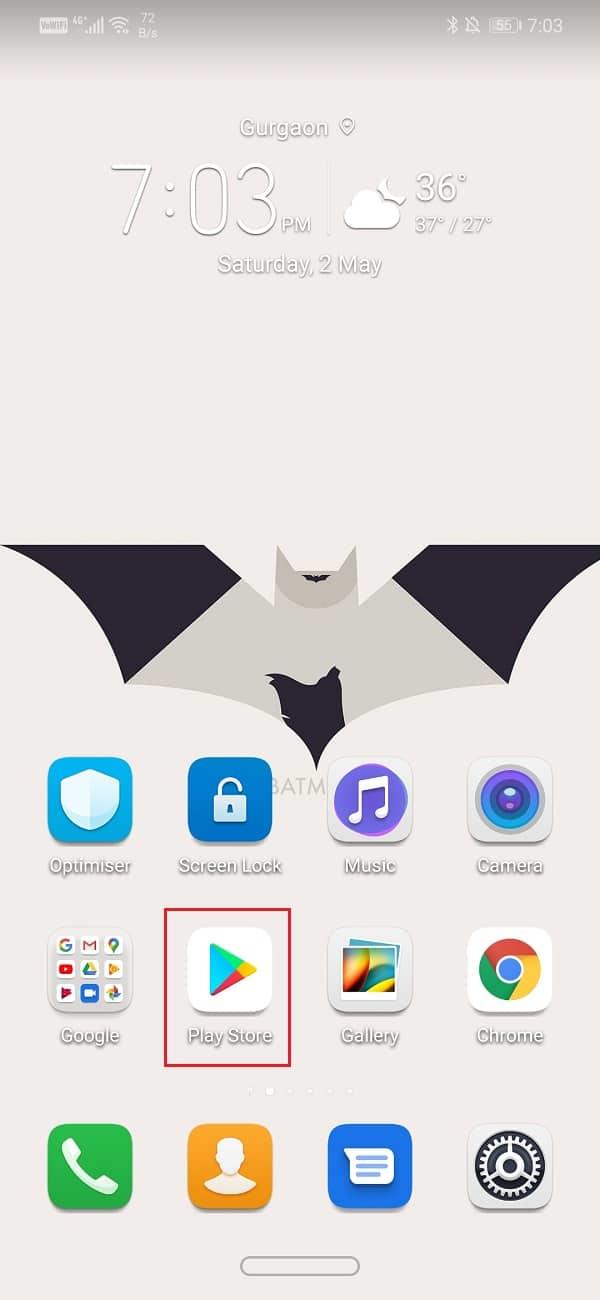

2. Role para baixo e clique na opção Métodos de pagamento .

3. Aqui, toque na opção Mais configurações de pagamento .

4. Agora clique no botão Remover sob o nome do cartão / conta .

5. Depois disso, reinicie o seu dispositivo .
6. Assim que o dispositivo for reiniciado, abra a Play Store novamente e navegue até a opção de métodos de pagamento.
7. Agora, toque em qualquer novo método de pagamento que você gostaria de adicionar. Pode ser um novo cartão, Netbanking, ID UPI, etc. Se você não tiver um cartão alternativo, tente inserir novamente os detalhes do mesmo cartão corretamente.
8. Assim que os dados forem salvos, prossiga para fazer uma transação e veja se você é capaz de consertar A transação não pode ser concluída no erro do Google Play Store.
Leia também: 10 maneiras de consertar a Google Play Store parou de funcionar
4. Remova a Conta do Google existente e faça login novamente
Às vezes, o problema pode ser resolvido fazendo logout e, em seguida, login em sua conta. É um processo simples e tudo o que você precisa fazer é seguir as etapas fornecidas a seguir para remover sua conta do Google.
1. Abra as Configurações no seu telefone. Agora, toque na opção Usuários e contas .


2. Na lista fornecida, toque no ícone do Google .

3. Agora, clique no botão Remover na parte inferior da tela.

4. Reinicie o seu telefone depois disso.
5. Repita as etapas fornecidas acima para acessar as configurações de Usuários e Contas e toque na opção Adicionar conta .
6. Agora, selecione Google e insira as credenciais de login da sua conta.
7. Assim que a configuração for concluída, tente usar a Play Store novamente e veja se o problema ainda persiste.
5. Reinstale o aplicativo que está apresentando o erro
Se o erro estiver ocorrendo em qualquer aplicativo específico, a abordagem será um pouco diferente. Muitos aplicativos permitem que os usuários façam compras dentro do aplicativo, chamadas de microtransações . Pode ser para a versão premium sem anúncios com vantagens e benefícios adicionais ou alguns outros itens ornamentais em algum jogo. Para fazer essas compras, você precisa usar a Google Play Store como um portal de pagamento. Se as tentativas de transação malsucedidas estiverem limitadas a um determinado aplicativo, você precisará desinstalar o aplicativo e reinstalá-lo para resolver o problema. Siga as etapas abaixo para desinstalar e reinstalar o aplicativo novamente.
1. Abra Configurações em seu telefone. Agora, vá para a seção Apps .


2. Procure o aplicativo que está apresentando erro e toque nele.
3. Agora, clique no botão Desinstalar .

4. Assim que o aplicativo for removido, baixe e instale-o novamente na Play Store .
5. Agora reinicie o aplicativo e tente fazer a compra novamente. O problema não deveria existir mais.
Recomendado:
Mesmo depois de tentar todos esses métodos, se a Google Play Store ainda mostrar o mesmo erro, então você não tem outra alternativa a não ser ir ao centro de suporte do Google e esperar por uma solução. Esperamos que você consiga corrigir a transação não pode ser concluída no problema da Google Play Store.
As Smart TVs realmente conquistaram o mundo. Com tantos recursos excelentes e conectividade à Internet, a tecnologia mudou a maneira como assistimos TV.
Geladeiras são eletrodomésticos comuns em residências. As geladeiras geralmente têm 2 compartimentos, o compartimento frio é espaçoso e tem uma luz que acende automaticamente toda vez que o usuário o abre, enquanto o compartimento do freezer é estreito e não tem luz.
As redes Wi-Fi são afetadas por muitos fatores além de roteadores, largura de banda e interferência, mas existem algumas maneiras inteligentes de melhorar sua rede.
Se você quiser voltar para o iOS 16 estável no seu telefone, aqui está o guia básico para desinstalar o iOS 17 e fazer o downgrade do iOS 17 para o 16.
Iogurte é um alimento maravilhoso. É bom comer iogurte todos os dias? Quando você come iogurte todos os dias, como seu corpo muda? Vamos descobrir juntos!
Este artigo discute os tipos de arroz mais nutritivos e como maximizar os benefícios para a saúde de qualquer arroz que você escolher.
Estabelecer um horário de sono e uma rotina para dormir, mudar o despertador e ajustar a dieta são algumas das medidas que podem ajudar você a dormir melhor e acordar na hora certa pela manhã.
Alugue, por favor! Landlord Sim é um jogo de simulação para dispositivos móveis para iOS e Android. Você jogará como proprietário de um complexo de apartamentos e começará a alugar um apartamento com o objetivo de reformar o interior do seu apartamento e deixá-lo pronto para inquilinos.
Obtenha o código do jogo Bathroom Tower Defense Roblox e resgate recompensas emocionantes. Elas ajudarão você a melhorar ou desbloquear torres com maior dano.
Vamos aprender sobre a estrutura, os símbolos e os princípios de operação dos transformadores da maneira mais precisa.
De melhor qualidade de imagem e som a controle de voz e muito mais, esses recursos com tecnologia de IA estão tornando as smart TVs muito melhores!
Inicialmente, as pessoas tinham grandes esperanças no DeepSeek. Como um chatbot de IA comercializado como um forte concorrente do ChatGPT, ele promete recursos e experiências de bate-papo inteligentes.
É fácil perder detalhes importantes ao anotar outros itens essenciais, e tentar fazer anotações enquanto conversa pode ser uma distração. Fireflies.ai é a solução.
O Axolot do Minecraft será um ótimo assistente para jogadores que operam debaixo d'água se eles souberem como usá-lo.
A configuração de A Quiet Place: The Road Ahead é bem avaliada, então você precisa considerar a configuração antes de decidir fazer o download.













